SEO: Search Engine Optimization (Optimización para los Motores de Búsqueda) se encarga de mejorar el posicionamiento de su Tienda Virtual disponiendo de URLs mas optimizadas para las categorías, marcas y productos que componen la Tienda y puedan aparecer entre los primeros lugares de búsqueda y captar más visitantes.
Al dar clic sobre este botón se desplegará una ventana en la cual se deberán generar las URLs correspondientes por cada Categoría, Productos, Marcas, Aplicación y Categorías Dinámicas que se encuentran publicadas en la tienda.
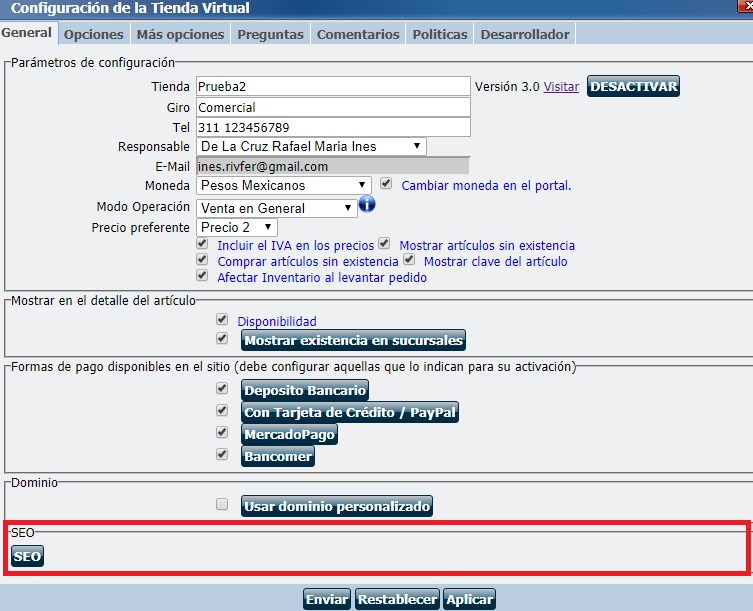
Muestra las URLs de categorías generadas. Active Generar URLs solo a categorías pendientes y de clic en el botón Generar URLs; las categorías que tenía pendiente pasarán a la sección de categorías generadas.
Para personalizar la URLs de Categorías abra Administración - Lista de Precios - Categoría y Opciones Grupo - pestaña General – sección Tienda Virtual.
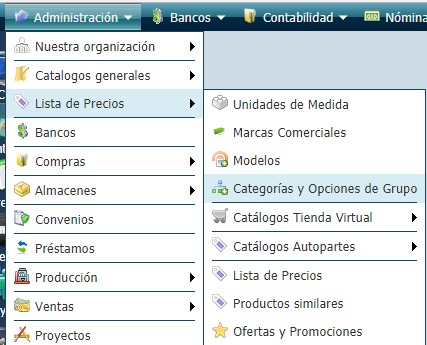
Nota: Es posible personalizar las URL de categorías y marcas en sus módulos, siempre y cuando no se encuentre otra URL igual en el Sistema.
De clic en ![]() para editar la descripción de la URL, edite y de clic en enviar.
para editar la descripción de la URL, edite y de clic en enviar.
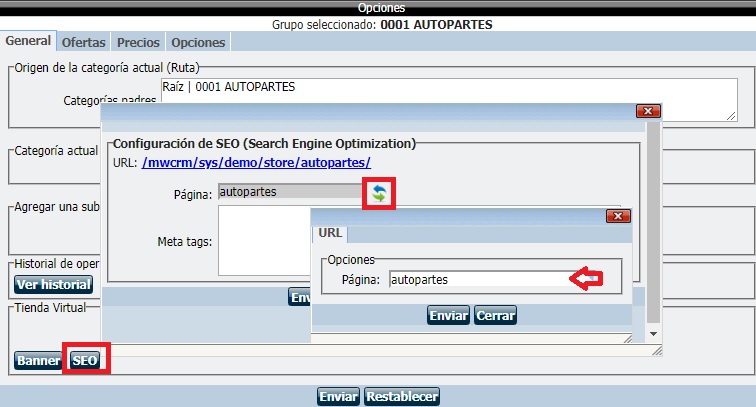
Una vez personalizada la URL vaya a la configuración de SEO para categorías en Tienda Virtual, de clic en el botón Generar URLs y en la sección Categorías generadas podrá encontrar la URL personalizada en el módulo Categorías y Opciones de Grupos.
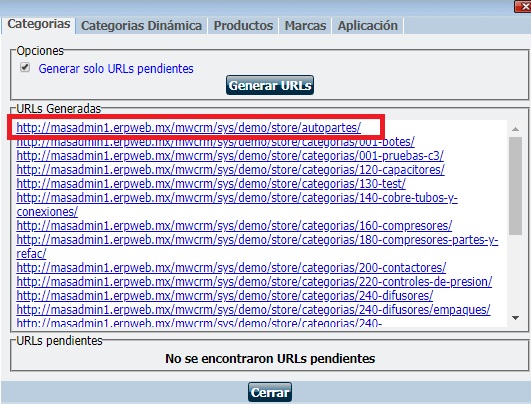
Para generar las URLs de las Categorías dinámicas abra Herramientas - Tienda Virtual - pestaña Más opciones - Menú de selección - seleccione Categorías dinámicas.
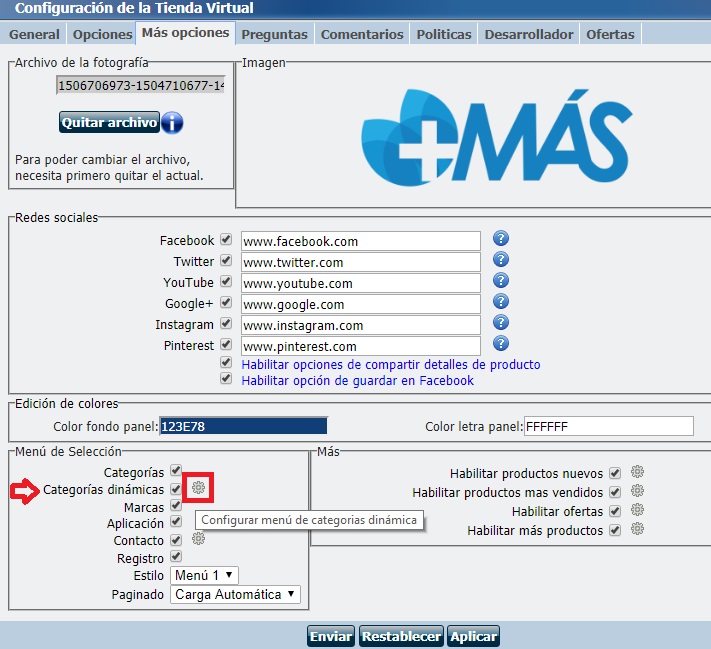
De clic en ![]() para configurar el menú de categorías dinámicas, le mostrará una ventana de clic en agregar para crear una categoría.
para configurar el menú de categorías dinámicas, le mostrará una ventana de clic en agregar para crear una categoría.
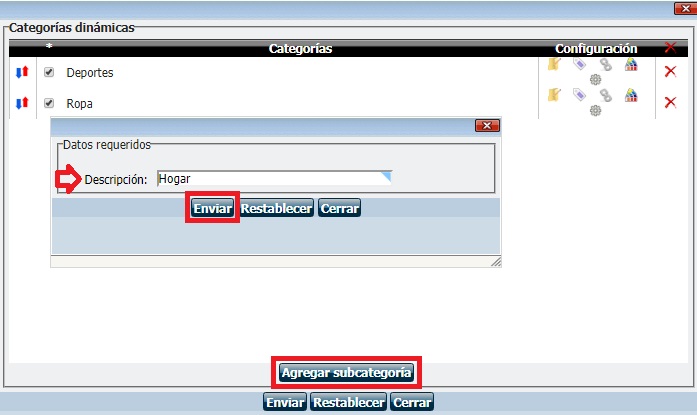
De clic en ![]() correspondiente al registro creado, por cada registro se deberán agregar n subcategorías como lo desee, por cada subcategoría puede agregar los productos dando clic en
correspondiente al registro creado, por cada registro se deberán agregar n subcategorías como lo desee, por cada subcategoría puede agregar los productos dando clic en ![]() , los cuales quedarán relacionados a las categorías-subcategorías creadas, de clic en enviar.
, los cuales quedarán relacionados a las categorías-subcategorías creadas, de clic en enviar.
Nota: Ahora puede agregar los productos importandolos por medio de archivo .csv, el archivo se compone por una sola columna, por Clave o por Número de parte del producto de la Lista de Precios.
La opción ![]() , le permitirá agregar un logotipo por cada categoría o puede insertar su propio código el cual se mostrará en lugar de la imagen en la Tienda Virtual.
, le permitirá agregar un logotipo por cada categoría o puede insertar su propio código el cual se mostrará en lugar de la imagen en la Tienda Virtual.
La opción ![]() , le permitirá asignar un responsable a cada categoría, y en la opción de email, se agregará en automático el correo de dicho responsable. Así mismo podrá personalizar la URL de las categorías dinámicas y en el campo Meta tags podrá agregar código que se agregará sobre las etiquetas del sitio correspondiente al producto.
, le permitirá asignar un responsable a cada categoría, y en la opción de email, se agregará en automático el correo de dicho responsable. Así mismo podrá personalizar la URL de las categorías dinámicas y en el campo Meta tags podrá agregar código que se agregará sobre las etiquetas del sitio correspondiente al producto.
La opción ![]() , le permitirá agregar un logotipo o banner por cada categoría o puede insertar su propio código el cual se mostrará en lugar de la imagen en la Tienda Virtual.
, le permitirá agregar un logotipo o banner por cada categoría o puede insertar su propio código el cual se mostrará en lugar de la imagen en la Tienda Virtual.
Una vez configurado categorías dinámicas entre a la configuración SEO para categorías en Tienda Virtual, le mostrará las categorías dinámicas pendientes, de clic en generar URLs y el sistema le arrojará las URLs con la descripción de las subcategorías creadas.
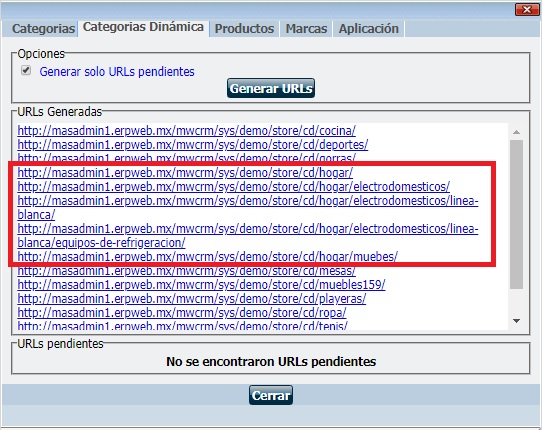
Muestra las URLs de los productos generados.
Cuando el usuario publica un Producto en la Tienda Virtual desde Lista de Precios, la descripción del producto viene a ocupar en el SEO la sección de Productos Pendientes.
Al activar la opción Generar URLs solo a productos pendientes y dar clic en el botón Generar URLs, el sistema generará automáticamente la URL del producto.
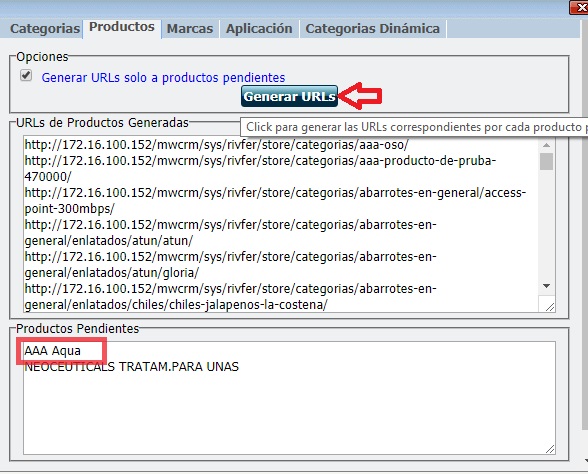
Muestra las URLs de las marcas generadas.
Para personalizar las URLs de Marcas abra Administración - Lista de Precios - Marcas Comerciales.
De clic sobre la Marca a personalizar, en la sección Tienda Virtual se Muestra la URL de la Marca, de clic en ![]() , edite la descripción de la Marca y de clic en enviar.
, edite la descripción de la Marca y de clic en enviar.
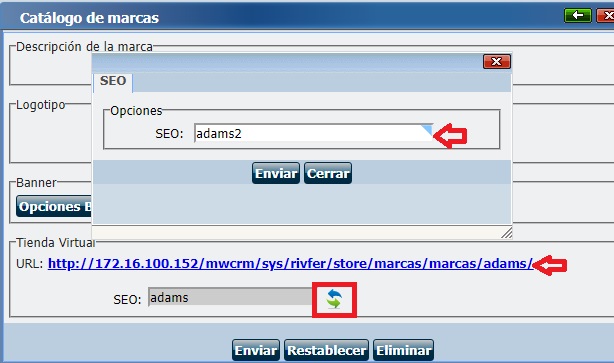
Una vez personalizada la URL vaya a la configuración de SEO para categorías en Tienda Virtual, en la pestaña Marcas de clic en el botón Generar URLs y en la sección Marcas generadas podrá encontrar la URL personalizada en el catálogo Marcas Comerciales.
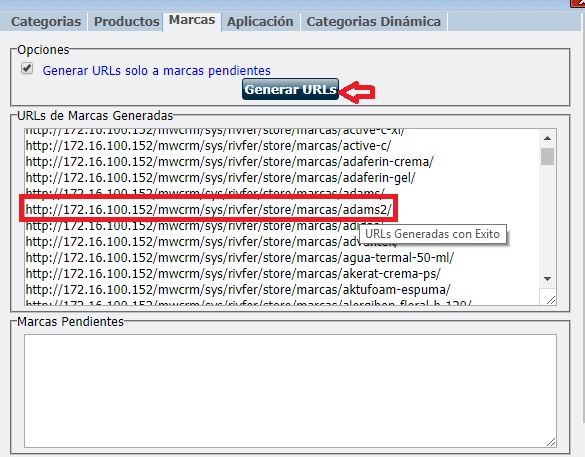
Para que el Sistema le genere las URLs de Aplicaciones pendientes, el usuario debe ir a Lista de Precios, dar clic a un producto/artículo publicado en la Tienda Virtual y en el botón de Más información en la sección Campos adicionales, seleccione una aplicación o bien genere un nuevo registro en ![]() . De clic en guardar.
. De clic en guardar.
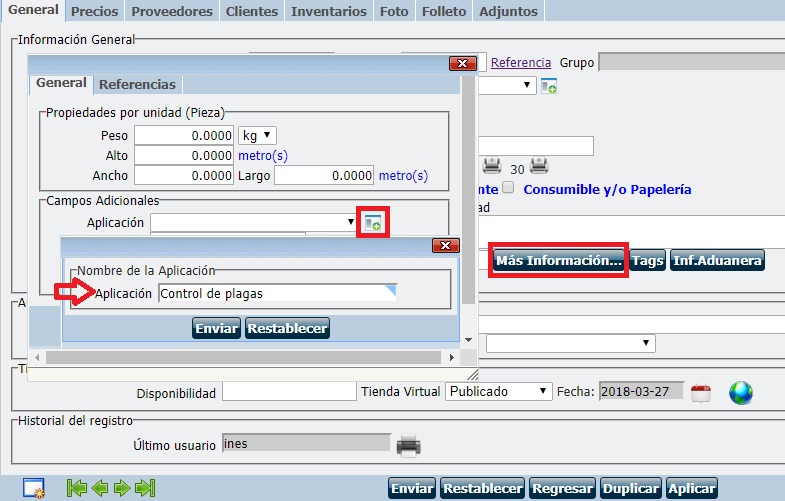
Entre a la Configuración de SEO para Categorías en Tienda Virtual, en la pestaña Aplicaciones le Mostrará las aplicaciones sin URL generado, de clic en el botón generar URLs y automáticamente el sistema le generará la URL de la aplicación que estaba pendiente.
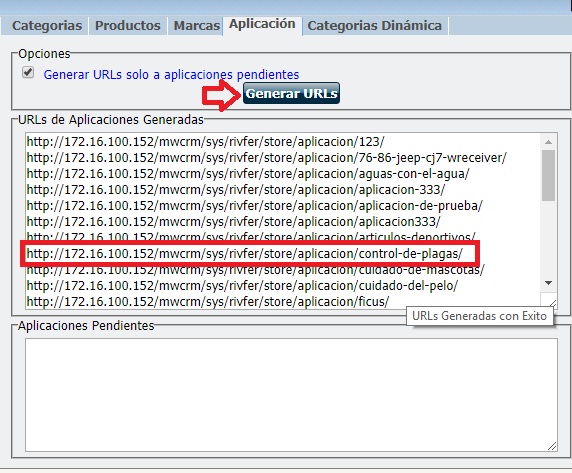
Nota: Al abrir las URLs en la Tienda Virtual solo mostrará productos publicados y relacionados a ellas.